Близько двох тижнів тому ми говорили про те, щоб увімкнути попередній перегляд мініатюр файлів PDF у Windows 10 File Explorer за допомогою безкоштовних утиліт. Один з наших читачів зацікавлений у включенні попереднього перегляду мініатюр File Explorer для документів Word, Excel і PowerPoint.
Якщо для всіх інших типів файлів увімкнено попередній перегляд мініатюр у Провіднику, можна також увімкнути попередній перегляд мініатюр для документів Microsoft Office.
Перегляд мініатюр для документів Microsoft Office
Добре, що ви можете увімкнути попередній перегляд мініатюр для документів Office без встановлення будь-якої сторонньої утиліти або додаткової програми File Explorer за умови, що ви встановили Microsoft Office на ПК.

Фактично, у певному сенсі, File Explorer підтримує попередній перегляд мініатюр для Word, Excel, PowerPoint та інших документів Office, але для того, щоб увімкнути попередній перегляд мініатюр, необхідно встановити Microsoft Office.
Коротше кажучи, щоб увімкнути попередній перегляд мініатюр для документів Office, потрібно зберегти документи Microsoft Office у форматі мініатюр. Усі останні версії Microsoft Office допомагають зберігати мініатюри документів.
Під час вибору параметра збереження мініатюри для документа в Office, Microsoft Office створює два файли під час збереження документа. Один файл приховано, тоді як ескіз з'являється у Провіднику за промовчанням.
Крім того, після того, як попередній перегляд мініатюр увімкнено для документів Office, ці документи також підтримують попередній перегляд файлу Explorer (а не попередній перегляд мініатюр). Виберіть ескіз Word, Excel або PowerPoint, а потім одночасно натисніть Alt + P, щоб побачити попередній перегляд файлу в Провіднику файлів.
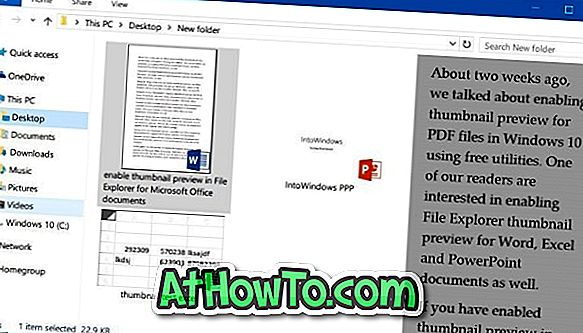
У цьому посібнику ми побачимо, як увімкнути попередній перегляд мініатюр File Explorer для документів Microsoft Office. Але перш ніж ми підемо на це, будь ласка, пам'ятайте, що цей метод не може бути використаний для включення попереднього перегляду мініатюр для існуючих або вже збережених документів без створення нового файлу (хоча це не важко). Однак ви можете ввімкнути цю функцію для всіх документів об'єктів, створених за допомогою програмного забезпечення Word, Excel або PowerPoint.
Зауважте, що для відображення мініатюр попереднього перегляду потрібна програма Microsoft Office. Отже, якщо ви переносите ці документи Office з ескізами на ПК, де Office не присутній, Провідник файлів не буде показувати мініатюри.
Метод 1 з 2
Створюйте попередній перегляд мініатюр для конкретного документа Word або Excel
Крок 1: Відкрийте програму Word або Excel, клацніть меню Файл і виберіть команду Зберегти, щоб переглянути сторінку Зберегти як .
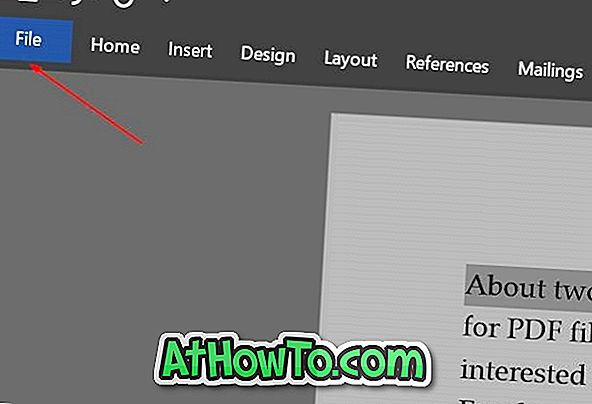
Для PowerPoint виконайте вказівки в Методі 2.
Крок 2: Натисніть кнопку Огляд, щоб відкрити діалогове вікно Зберегти як . Виберіть місце для збереження документа, введіть ім'я та перед натисканням кнопки Зберегти не забудьте позначити поле Зберегти мініатюру . Це все!
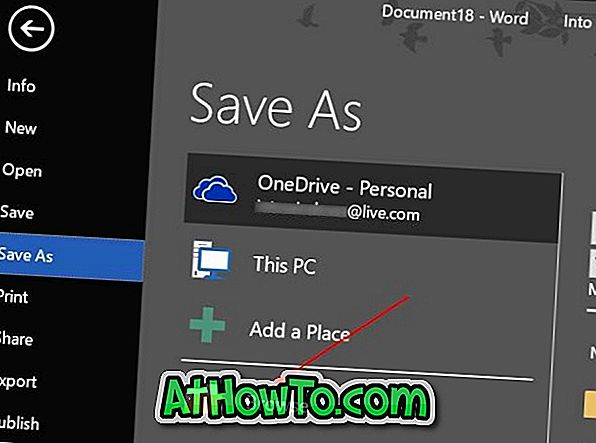
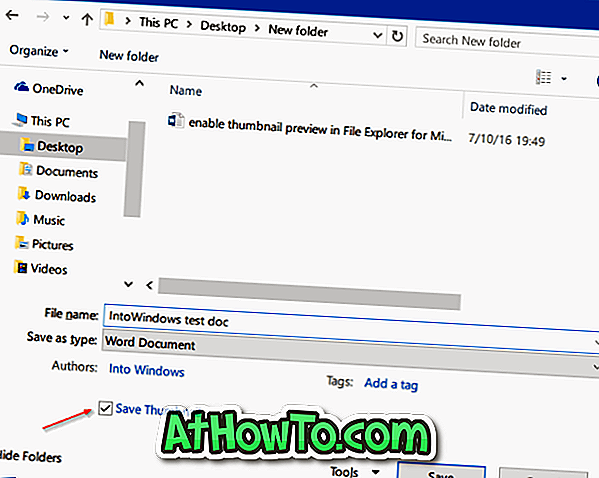
Метод 2 з 2
Увімкніть попередній перегляд мініатюр для документів Word, Excel або PowerPoint
Крок 1: Відкрийте програму Word, Excel або PowerPoint.
Крок 2. Клацніть меню Файл і натисніть кнопку Інформація .
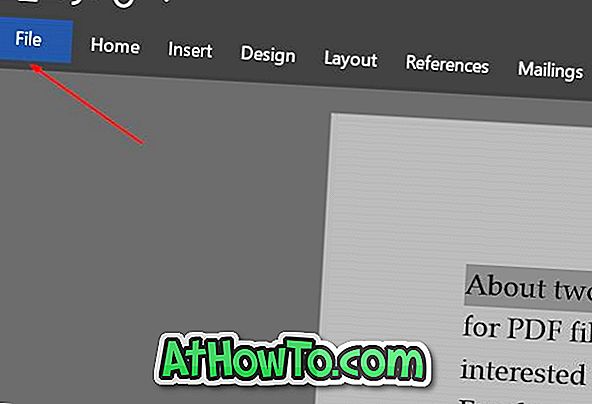
Крок 3. Клацніть Властивості (див. Малюнок нижче) і натисніть кнопку Додаткові властивості .
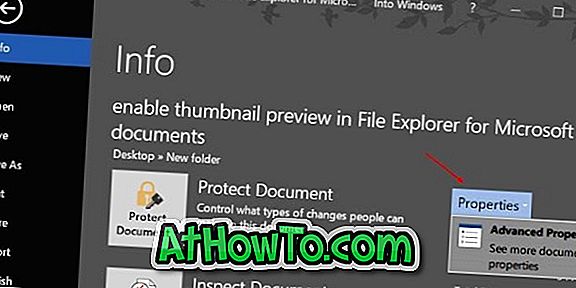
Крок 4: На вкладці Summery встановіть прапорець Зберегти мініатюри для всіх варіантів документів Word / Excel . Натисніть кнопку OK .
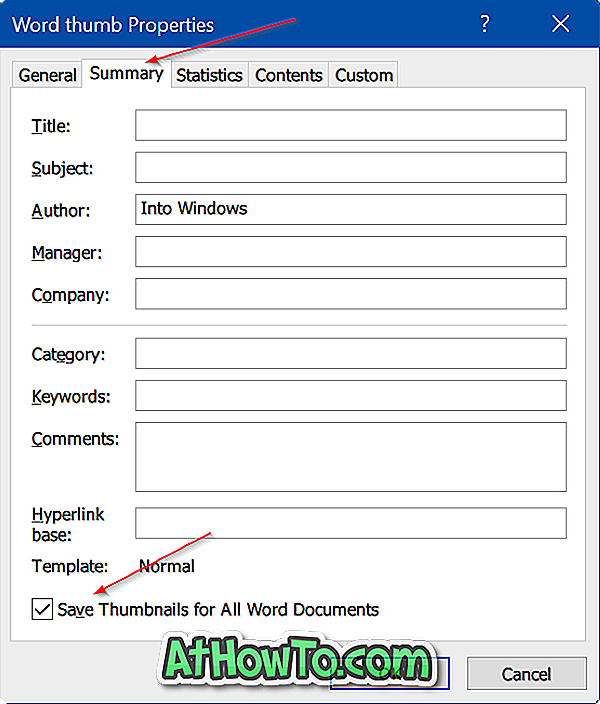
У програмі PowerPoint замість збереження мініатюр для всіх документів Word / Excel буде показано варіант Зберегти попередній перегляд мініатюр. Натисніть кнопку ОК .
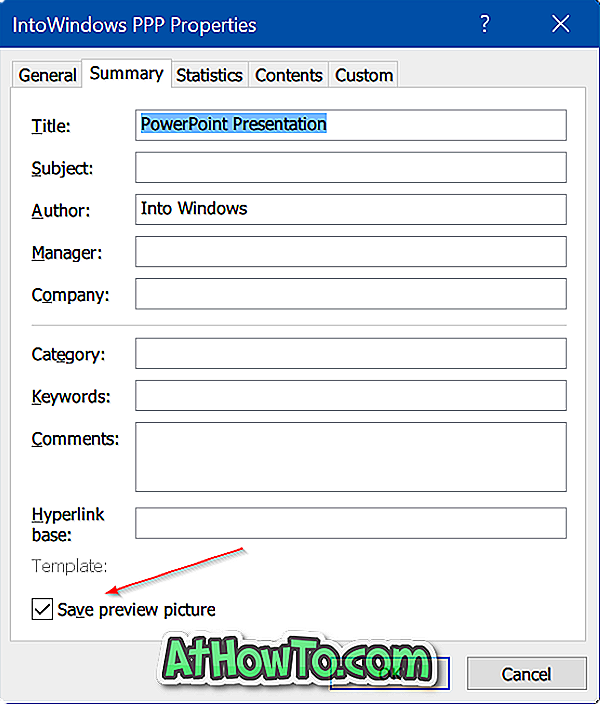
Відтепер Office Word, Excel або PowerPoint зберігатимуть усі документи за допомогою ескізів.








![Як ввімкнути інтерфейс користувача Windows Phone 7 у Windows 8 [без використання програмного забезпечення третіх сторін]](https://athowto.com/img/windows-8-guides/693/how-enable-windows-phone-7-style-user-interface-windows-8.jpg)




